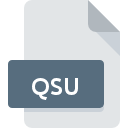
Extension de fichier QSU
Zelda Classic Quest
-
DeveloperArmaggedon Games
-
Category
-
Popularité0 ( votes)
Qu'est-ce que le fichier QSU?
Le suffixe QSU nom de fichier est principalement utilisé pour les fichiers Zelda Classic Quest. La spécification Zelda Classic Quest a été créée par Armaggedon Games. Le format de fichier QSU est compatible avec les logiciels pouvant être installés sur la plate-forme système . Le fichier QSU appartient à la catégorie Fichiers jeu tout comme 1509 autres extensions de nom de fichier répertoriées dans notre base de données. Le logiciel le plus populaire qui prend en charge les fichiers QSU est Zelda Classic. Le logiciel Zelda Classic a été développé par Armaggedon Games. Sur son site officiel, vous trouverez plus d’informations sur les fichiers QSU ou le logiciel Zelda Classic.
Programmes prenant en charge l'extension de fichier QSU
Les fichiers avec l'extension QSU, comme n'importe quel autre format de fichier, peuvent être trouvés sur n'importe quel système d'exploitation. Les fichiers en question peuvent être transférés vers d'autres appareils, mobiles ou fixes, mais tous les systèmes ne sont pas nécessairement capables de gérer correctement ces fichiers.
Logiciels desservant le fichier QSU
Comment ouvrir un fichier QSU?
Les problèmes d'accès à QSU peuvent être dus à diverses raisons. Heureusement, la plupart des problèmes courants avec les fichiers QSU peuvent être résolus sans connaissances informatiques approfondies, et plus important encore, en quelques minutes à peine. La liste ci-dessous vous guidera tout au long du processus de résolution du problème rencontré.
Étape 1. Installez le logiciel Zelda Classic
 La cause principale et la plus fréquente empêchant les utilisateurs d'ouvrir les fichiers QSU est qu'aucun programme capable de gérer les fichiers QSU n'est installé sur le système de l'utilisateur. La solution à ce problème est très simple. Téléchargez Zelda Classic et installez-le sur votre appareil. Vous trouverez ci-dessus une liste complète des programmes prenant en charge les fichiers QSU, classés selon les plates-formes système pour lesquelles ils sont disponibles. Si vous souhaitez télécharger le programme d'installation de Zelda Classic de la manière la plus sécurisée, nous vous suggérons de visiter le site Web Armaggedon Games et de le télécharger à partir de leurs dépôts officiels.
La cause principale et la plus fréquente empêchant les utilisateurs d'ouvrir les fichiers QSU est qu'aucun programme capable de gérer les fichiers QSU n'est installé sur le système de l'utilisateur. La solution à ce problème est très simple. Téléchargez Zelda Classic et installez-le sur votre appareil. Vous trouverez ci-dessus une liste complète des programmes prenant en charge les fichiers QSU, classés selon les plates-formes système pour lesquelles ils sont disponibles. Si vous souhaitez télécharger le programme d'installation de Zelda Classic de la manière la plus sécurisée, nous vous suggérons de visiter le site Web Armaggedon Games et de le télécharger à partir de leurs dépôts officiels.
Étape 2. Mettez à jour Zelda Classic vers la dernière version.
 Vous ne pouvez toujours pas accéder aux fichiers QSU bien que Zelda Classic soit installé sur votre système? Assurez-vous que le logiciel est à jour. Les développeurs de logiciels peuvent implémenter la prise en charge de formats de fichiers plus modernes dans les versions mises à jour de leurs produits. Cela peut expliquer en partie pourquoi les fichiers QSU ne sont pas compatibles avec Zelda Classic. Tous les formats de fichiers gérés correctement par les versions précédentes d'un programme donné devraient également pouvoir être ouverts avec Zelda Classic.
Vous ne pouvez toujours pas accéder aux fichiers QSU bien que Zelda Classic soit installé sur votre système? Assurez-vous que le logiciel est à jour. Les développeurs de logiciels peuvent implémenter la prise en charge de formats de fichiers plus modernes dans les versions mises à jour de leurs produits. Cela peut expliquer en partie pourquoi les fichiers QSU ne sont pas compatibles avec Zelda Classic. Tous les formats de fichiers gérés correctement par les versions précédentes d'un programme donné devraient également pouvoir être ouverts avec Zelda Classic.
Étape 3. Associez les fichiers Zelda Classic Quest à Zelda Classic
Si la dernière version de Zelda Classic est installée et que le problème persiste, sélectionnez-le comme programme par défaut à utiliser pour gérer QSU sur votre appareil. La méthode est assez simple et varie peu d'un système d'exploitation à l'autre.

La procédure pour changer le programme par défaut dans Windows
- Cliquez avec le bouton droit sur le fichier QSU et choisissez option.
- Cliquez sur , puis sélectionnez l'option .
- La dernière étape consiste à sélectionner l'option , indiquez le chemin du répertoire dans le dossier où Zelda Classic est installé. Il ne vous reste plus qu'à confirmer votre choix en sélectionnant Toujours utiliser ce programme pour ouvrir les fichiers QSU, puis en cliquant sur .

La procédure pour changer le programme par défaut dans Mac OS
- En cliquant avec le bouton droit de la souris sur le fichier QSU sélectionné, ouvrez le menu Fichier et choisissez
- Ouvrez la section en cliquant sur son nom
- Sélectionnez Zelda Classic et cliquez sur
- Enfin, un message indiquant que cette modification sera appliquée à tous les fichiers avec l'extension QSU devrait apparaître. Cliquez sur le bouton pour confirmer votre choix.
Étape 4. Recherchez les erreurs dans le fichier QSU
Si vous avez suivi les instructions des étapes précédentes et que le problème n'est toujours pas résolu, vous devez vérifier le fichier QSU en question. Des problèmes d’ouverture du fichier peuvent survenir pour diverses raisons.

1. Vérifiez que le QSU en question n'est pas infecté par un virus informatique
S'il devait arriver que le QSU soit infecté par un virus, c'est peut-être pour cette raison que vous ne pourrez y accéder. Analysez immédiatement le fichier à l’aide d’un antivirus ou de l’ensemble du système pour vous assurer que tout le système est sécurisé. Le fichier QSU est infecté par un logiciel malveillant? Suivez les étapes suggérées par votre logiciel antivirus.
2. Vérifiez si le fichier est corrompu ou endommagé
Si le fichier QSU vous a été envoyé par quelqu'un d'autre, demandez à cette personne de vous renvoyer le fichier. Pendant le processus de copie du fichier, des erreurs peuvent survenir rendant le fichier incomplet ou corrompu. Cela pourrait être la source de problèmes rencontrés avec le fichier. Il se peut que le processus de téléchargement du fichier avec l'extension QSU ait été interrompu et que les données du fichier soient défectueuses. Téléchargez à nouveau le fichier à partir de la même source.
3. Assurez-vous d'avoir les droits d'accès appropriés
Parfois, pour accéder aux fichiers, l'utilisateur doit avoir des privilèges d'administrateur. Déconnectez-vous de votre compte actuel et connectez-vous à un compte disposant de privilèges d'accès suffisants. Ouvrez ensuite le fichier Zelda Classic Quest.
4. Assurez-vous que le système dispose de suffisamment de ressources pour exécuter Zelda Classic
Si le système ne dispose pas de ressources suffisantes pour ouvrir les fichiers QSU, essayez de fermer toutes les applications en cours d'exécution, puis de nouveau.
5. Vérifiez que votre système d'exploitation et vos pilotes sont à jour
Les versions les plus récentes des programmes et des pilotes peuvent vous aider à résoudre les problèmes liés aux fichiers Zelda Classic Quest et à assurer la sécurité de votre périphérique et de votre système d'exploitation. Des pilotes ou des logiciels obsolètes peuvent avoir entraîné l'impossibilité d'utiliser un périphérique nécessaire pour gérer les fichiers QSU.
Voulez-vous aider?
Si vous disposez des renseignements complémentaires concernant le fichier QSU nous serons reconnaissants de votre partage de ce savoir avec les utilisateurs de notre service. Utilisez le formulaire qui se trouve ici et envoyez-nous les renseignements sur le fichier QSU.

